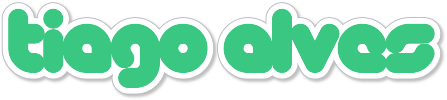Nesse artigo será abordada a instalação do Netbeans com suporte ao C/C++ no Windows em 15 de novembro de 2021.
1. Baixando os arquivos:
Antes de instalar qualquer coisa baixe os seguintes arquivos:
- O Java Development Kit (JDK) para Windows - Download aqui.
- O Netbeans - Download aqui.
- O Cygwin - Download aqui.
2.Instalando os arquivos:
2.1 Instalando o Cygwin
O Cygwin, que pode ser encontrado no endereço http://cygwin.com/, é um conjunto de ferramentas de software livre (muito utilizadas no Linux) que podem ser instaladas e utilizadas no Windows.
A listagem completa dos utilitários disponíveis encontra-se em http://cygwin.com/packages/.
Dentre essas ferramentas, iremos utilizar os seguintes sete pacotes:
- automake: utilitário para usar o make;
- cmake: utilitário cmake;
- gcc-core: compilador c;
- gcc-g++: compilador c++;
- git: gerenciador de versionamento git;
- make: utilitário make;
- gdb: depurador GNU.
A seguir são apresentados os procedimentos para instalação:
Primeiramente deve-se efetuar o download do instalador “setup.exe” através do endereço: http://cygwin.com/setup.exe.
Em seguida, executar o instalador e seguir os seguintes passos:
Passo 1- Clique em avançar (Tela inicial);
Passo 2- Clique em avançar (Choose Installation Type);
Figura 1: Choose Installation Type
Passo3 - Definir o diretório onde o Cygwin será instalado.
Figura 2: Local de instalação do Cygwin
Passo 4 - Definir um local onde os arquivos temporários de instalação serão salvos.
Figura 3: Local para arquivos temporários de instalação
Passo 5 - Clique em avançar (Select Connection Type);
Passo 6 - Clique em avançar (Choose a download site: mirror)
Passo 7 - Escolher os pacotes disponíveis.
Importante: Nesse passo, devemos selecionar os itens automake, gcc-core, gcc-c++, git, make e gdb que se encontram dentro do nó Devel.
Figura 4: Seleção dos pacotes para instalação
Passo 8 – Clique em avançar (Download dos itens escolhidos);
Importante: A escolha dos 5 itens acima requer alguns pacotes de dependência que serão sugeridos pelo instalador. (acatar a sugestão do instalador).
Passo 9 – Clique em Concluir.
Importante: Marcar as caixas de item para criar o atalho na Área de Trabalho e no Menu Iniciar.
Figura 5: Criar atalhos
2.2 Testando o Cygwin
Para verificar se o Cygwin foi instalado corretamente, iremos criar um aplicativo em C para testá-lo.
Clicando no ícone do Cygwin criado na área de trabalho, temos:
Figura 6: Ambiente inicial do Cygwin
Se o Cygwin foi instalado no caminho default (C:\cygwin), o diretório inicial de trabalho será “C:\cygwin\home\user”. (onde “user” é o seu usuário, no caso do exemplo, marcelo). Nesse diretório criaremos o famoso "Hello World" em C, no arquivo hello.c utilizando o NotePad, conforme o código abaixo:
Listagem 1: Hello World em C
#include <stdio.h>
#include <stdlib.h>
int main(int argc, char** argv) {
printf ("\nHello World!");
return (EXIT_SUCCESS);
}
Notas:
- Evite usar o WordPad, pois ele pode salvar arquivos texto no formato "rich-text", que pode confundir o gcc.
- Utilize algum desses editores:
- TextPad (http://www.textpad.com/ - Ótimo editor de texto gratuito);
- Sublime (http://www.sublimetext.com/);
- Notepad++(https://notepad-plus-plus.org/);
- ou do Visual Studio Code (https://www.visualstudio.com/en-us/products/code-vs.aspx).
- Eu recomendo a utlização do Visual Studio Code, porém não exagere na instalação das extensões.
Agora que criamos nossa aplicação, podemos compilar e executá-la:
- Compilação: gcc -o hello hello.c
- Execução: ./hello
Figura 7: Executando o programa criado
2.3 Instalando o Java
Execute o arquivo de instalação do Java e apenas clique em avançar, avançar até o final da instalação.
2.4 Instalando o Netbeans
Execute o arquivo de instalação do Netbeans e apenas clique em avançar, avançar até o final da instalação.
3 Criando uma aplicação em C no NetBeans
Antes de criar uma aplicação C/C++, é necessário instalar o plugin do NetBeans para o desenvolvimento em C/C++. Para isso vá em Tools/Plugins.
Figura 8: Tela dos plugins.
Agora vá na Aba Settings e habilite a opção Netbeans 8.2 Plugin Portal:
Figura 9: Configurações dos Plugins
Agora vá na aba Avaiable Plugins e clique em Check for Newest. Após sincronizar clique an opção de busca e digite C/C++:
Figura 10: Opção do plugin do C/C++.
Agora clique em Install, selecione Next.
Agora aceite os termos de licença e clique em Install. Aguarde alguns segundos e será soliciatado para aceitar os certificados. Ao finalizar clique em Finish.
Agora então Vamos criar uma aplicação simples no Netbeans em C. Para isso use o menu:
- File -> New Project...
- C/C++ -> C/C++ Application
Figura 11: Criando novo projeto no NetBeans
3) Nome do Projeto: HelloWorldC.
Criar o arquivo principal: main (Escolha a opção C, para gerar o programa em C).
Clique em Finalizar.
Figura 12: Definindo as propriedades iniciais do projeto
4) Criando main.c
Figura 13: Codificando no NetBeans um programa C
5) Executando Programa.
Para executar, clique o ícone verde de Play ou pressione o botão F6. Observe na figura a seguir a string "Hello Word" impressa no console de saída.
Figura 14: Programa Hello World em execução
O processo para se criar uma aplicação em C++ é o mesmo, bastando no passo 3 alterar o tipo C para C++.
5. Conclusão
Vimos que configurar o suporte a C/C++ no Netbeans para Windows não é uma tarefa árdua, pelo contrário, apenas alguns procedimentos simples e temos disponível um IDE com recursos poderosos (auto-completar, formatação, debug integrado, etc) para desenvolvimento de software robusto.
Apesar de não abordado, o NetBeans também pode trabalhar com o GCC nas plataformas Linux / Solaris, além de tecnologias como Qt, criação de DLL´s e Shared Objects (.so), etc.